5 soluții eficiente pentru a repara Samsung Galaxy Note 4 care nu se încarcă
Cum să reparați Samsung Galaxy Note 4 nu se încarcă Dacă dețineți un Samsung Galaxy Note 4 și vă confruntați cu probleme legate de faptul că nu se …
Citiți articolul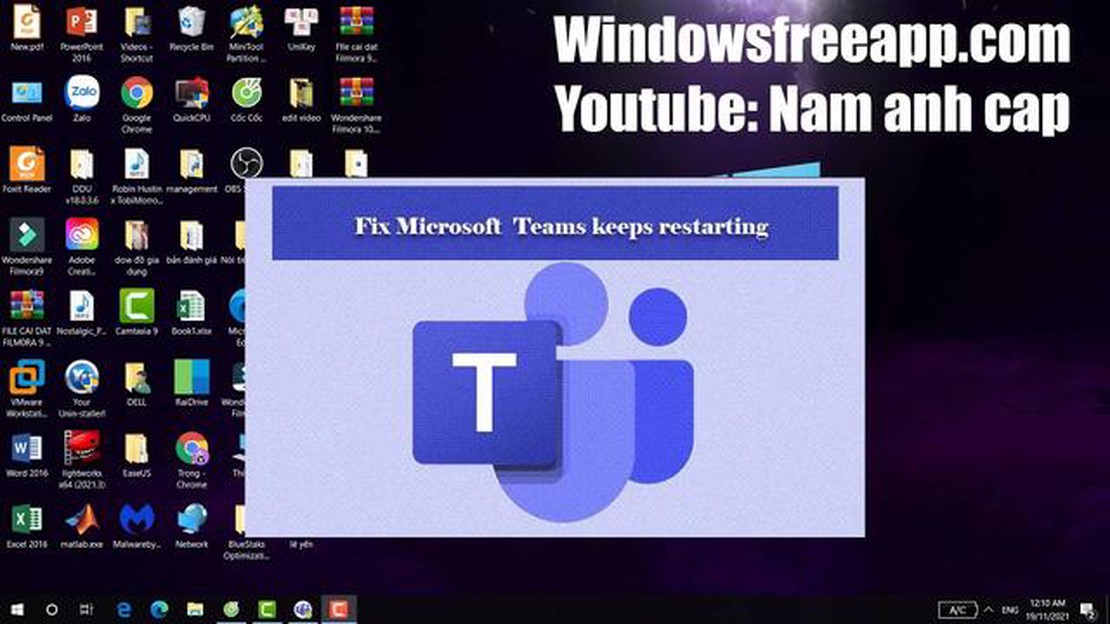
Microsoft Teams este un instrument de colaborare popular utilizat de întreprinderi și persoane fizice din întreaga lume. Cu toate acestea, ca orice software, poate întâmpina uneori probleme, iar o problemă comună este atunci când Teams continuă să se repornească. Acest lucru poate fi frustrant și vă poate întrerupe fluxul de lucru, dar există mai multe soluții rapide pe care le puteți încerca pentru a rezolva problema.
1. Ștergeți memoria cache Teams .
Unul dintre primele lucruri pe care le puteți face este să ștergeți memoria cache a Microsoft Teams. Acest lucru poate ajuta la rezolvarea oricăror probleme temporare care ar putea cauza repornirea constantă. Pentru a șterge memoria cache, închideți Teams complet și navigați în următorul director: %appdata%\Microsoft\Teams. Ștergeți toate fișierele și folderele din această locație, apoi reporniți Teams.
2. Verificați dacă există actualizări
O altă soluție este să vă asigurați că Microsoft Teams este actualizat. Uneori, software-ul neactualizat poate cauza probleme de compatibilitate și poate duce la reporniri constante. Pentru a verifica dacă există actualizări, deschideți Teams și faceți clic pe imaginea dvs. de profil din colțul din dreapta sus. Din meniul derulant, selectați “Check for updates” (Căutare actualizări). În cazul în care există actualizări disponibile, instalați-le și reporniți Teams.
3. Dezactivați aplicațiile terților
Dacă aveți aplicații terțe sau plugin-uri instalate în Teams, încercați să le dezactivați temporar. Aceste aplicații pot intra uneori în conflict cu software-ul și pot face ca acesta să repornească în mod repetat. Pentru a dezactiva aplicațiile, faceți clic pe imaginea dvs. de profil și selectați “Apps” (Aplicații) din meniu. Apoi, faceți clic pe butonul “Manage apps” (Gestionați aplicațiile) și dezactivați orice aplicații terțe sau plugin-uri pe care le-ați instalat. Reporniți Teams pentru a vedea dacă problema persistă.
4. Rulați Teams ca administrator
Rularea Microsoft Teams ca administrator poate rezolva uneori problema repornirii. Pentru a face acest lucru, închideți Teams complet și faceți clic dreapta pe pictograma Teams de pe desktop sau din meniul Start. Selectați “Run as administrator” (Execută ca administrator) din meniul contextual. Dacă vi se solicită permisiunea, faceți clic pe “Da”. Verificați dacă Teams continuă să repornească după ce l-ați executat ca administrator.
5. Reinstalați Microsoft Teams.
Dacă niciuna dintre soluțiile de mai sus nu funcționează, puteți încerca să reinstalați Microsoft Teams. Dezinstalați Teams de pe computer, apoi descărcați cea mai recentă versiune de pe site-ul oficial Microsoft. Instalați software-ul și verificați dacă problema repornirii este rezolvată.
Urmând aceste soluții rapide, ar trebui să reușiți să rezolvați problema repornirii constante a Microsoft Teams. Dacă problema persistă, ar putea fi indicat să contactați serviciul de asistență Microsoft pentru asistență suplimentară.
Microsoft Teams este un instrument utilizat pe scară largă pentru comunicare și colaborare la locul de muncă. Cu toate acestea, utilizatorii se pot confrunta cu o problemă frustrantă în care aplicația se tot repornește. Acest lucru poate perturba fluxurile de lucru și poate cauza frustrare. Există mai multe motive potențiale pentru care Microsoft Teams continuă să se repornească, inclusiv conflicte software, software învechit sau fișiere cache corupte. Din fericire, există mai mulți pași de depanare care pot fi făcuți pentru a rezolva această problemă.
Primul pas în rezolvarea problemei de repornire a Microsoft Teams este să vă asigurați că aplicația este actualizată. Verificați dacă există actualizări disponibile și instalați-le dacă este necesar. Actualizarea aplicației poate rezolva orice erori sau probleme de compatibilitate care ar putea cauza problema repornirii.
Conflictele cu alte programe instalate pe computerul dumneavoastră pot, de asemenea, cauza repornirii continue a aplicației Microsoft Teams. Verificați dacă există vreun software instalat recent care ar putea intra în conflict cu Teams și încercați să îl dezactivați temporar pentru a vedea dacă se rezolvă problema de repornire. În plus, este recomandat să introduceți Microsoft Teams în lista albă a oricărui software antivirus sau firewall pentru a preveni conflictele.
Citește și: 10 jocuri de masă distractive care vor fi pe placul tuturor, de la copii la adulți
Fișierele cache corupte pot provoca, de asemenea, repornirea Microsoft Teams. Ștergerea cache-ului poate rezolva adesea această problemă. Pentru a șterge memoria cache, închideți Microsoft Teams, navigați la următorul folder de pe computerul dvs: %appdata%\Microsoft\Teams, și ștergeți conținutul dosarului “Cache”. Reporniți Teams și verificați dacă problema de repornire persistă.
Dacă pașii de mai sus nu rezolvă problema, este posibil să fie necesar să dezinstalați și să reinstalați Microsoft Teams. Acest lucru poate ajuta la rezolvarea oricăror probleme software subiacente care cauzează problema de repornire. Dezinstalați Microsoft Teams prin intermediul meniului Panou de control sau Setări, apoi descărcați și reinstalați cea mai recentă versiune a aplicației de pe site-ul Microsoft.
Dacă toate celelalte eșuează, se recomandă să contactați serviciul de asistență Microsoft pentru asistență suplimentară. Aceștia pot oferi îndrumare specializată și pași de depanare pentru a ajuta la rezolvarea problemei de repornire continuă a Microsoft Teams.
Urmând acești pași de depanare, utilizatorii pot rezolva problema repornirii continue a Microsoft Teams și pot reveni la o colaborare fără probleme și neîntreruptă.
Dacă vă confruntați cu reporniri constante cu Microsoft Teams, o soluție simplă este să reporniți computerul. Acest lucru poate ajuta la reîmprospătarea sistemului dvs. și la eliminarea oricăror defecțiuni temporare care pot cauza bucla de repornire.
Iată care sunt pașii pentru a reporni computerul:
Citește și: Top 7 jocuri de supraviețuire pentru Android în 2023: Găsiți cea mai bună aventură
După ce computerul a repornit, deschideți din nou Microsoft Teams și verificați dacă problema de repornire s-a rezolvat. Dacă problema persistă, puteți încerca alți pași de depanare pentru a diagnostica și rezolva problema în continuare.
Dacă vă confruntați cu probleme legate de repornirea constantă a Microsoft Teams, ștergerea cache-ului Teams ar putea ajuta la rezolvarea problemei. Memoria cache este o locație de stocare temporară în care Teams stochează date pentru a ajuta la îmbunătățirea performanței. Cu toate acestea, uneori, memoria cache poate deveni coruptă sau supraîncărcată, ceea ce determină funcționarea defectuoasă a aplicației.
Pentru a șterge memoria cache Teams, urmați acești pași:
Ștergerea cache-ului Teams va elimina orice setări și preferințe salvate, așa că este posibil să fie nevoie să vă conectați și să configurați din nou aplicația după ce ați șters cache-ul. Cu toate acestea, acest proces poate rezolva adesea problemele legate de repornirea constantă.
Dacă aplicația Microsoft Teams continuă să se repornească, este posibil ca acest lucru să se datoreze unei versiuni neactualizate a aplicației. Microsoft lansează în mod regulat actualizări pentru a îmbunătăți performanța și a remedia bug-uri, așa că este important să vă mențineți aplicația la zi.
Pentru a vă actualiza aplicația Microsoft Teams:
Actualizarea aplicației Microsoft Teams vă poate ajuta să rezolvați orice probleme de compatibilitate, să îmbunătățiți stabilitatea și să oferiți acces la noi caracteristici și îmbunătățiri. De asemenea, este o idee bună să verificați periodic dacă există actualizări pentru a vă asigura că aveți instalată cea mai recentă versiune.
Dacă actualizarea aplicației dvs. nu rezolvă problema repornirii, puteți încerca alte soluții de depanare, cum ar fi ștergerea cache-ului, reinstalarea aplicației sau verificarea conflictelor cu alte programe de pe computer.
Dacă problema persistă, ar putea fi util să contactați serviciul de asistență Microsoft pentru asistență suplimentară.
Microsoft Teams poate continua să se repornească din diverse motive, inclusiv software învechit, probleme de rețea, programe conflictuale, fișiere cache corupte sau o problemă cu aplicația Microsoft Teams în sine.
Există mai multe soluții pe care le puteți încerca pentru a rezolva problema repornirii constante a aplicației Microsoft Teams. În primul rând, asigurați-vă că software-ul dvs. este actualizat. Dacă acest lucru nu funcționează, încercați să ștergeți fișierele cache pentru Teams. De asemenea, puteți încerca să rulați Teams ca administrator sau să dezactivați programele conflictuale. Dacă niciuna dintre aceste soluții nu funcționează, este posibil să fie nevoie să reinstalați Teams.
Dacă Microsoft Teams continuă să se repornească chiar și după ce ați actualizat software-ul, puteți încerca să ștergeți fișierele cache pentru Teams. Acest lucru poate ajuta la rezolvarea oricăror conflicte sau probleme cu aplicația. Dacă nu funcționează, puteți încerca să rulați Teams ca administrator sau să dezactivați programele conflictuale. Dacă problema persistă, este posibil să fie nevoie să reinstalați Teams complet.
Deși nu este întotdeauna posibil să împiedicați repornirea constantă a Microsoft Teams, există câteva măsuri pe care le puteți lua pentru a minimiza șansele ca acest lucru să se întâmple. Asigurați-vă că software-ul dvs. este întotdeauna actualizat și ștergeți periodic fișierele cache pentru Teams. În plus, evitați să rulați programe conflictuale în același timp cu Teams și asigurați-vă că conexiunea de rețea este stabilă.
Da, o problemă de rețea poate face ca Microsoft Teams să continue să se repornească. Dacă conexiunea dvs. la internet este slabă sau instabilă, aceasta poate împiedica Teams să funcționeze corect, ceea ce duce la reporniri frecvente. Asigurați-vă că aveți o conexiune de rețea stabilă și fiabilă atunci când utilizați Teams pentru a evita această problemă.
Cum să reparați Samsung Galaxy Note 4 nu se încarcă Dacă dețineți un Samsung Galaxy Note 4 și vă confruntați cu probleme legate de faptul că nu se …
Citiți articolulTehnologia care schimbă viața va fi disponibilă în 2023 În prezent, progresele tehnologice evoluează rapid, oferindu-ne oportunități din ce în ce mai …
Citiți articolulCum să repari Samsung Galaxy Note 5 care nu se încarcă sau nu pornește (Ghid de depanare și potențiale soluții) Aveți probleme cu Samsung Galaxy Note …
Citiți articolulCum să creați un videoclip explicativ animat Videoclipurile explicative animate au devenit o modalitate populară de a prezenta informații și de a …
Citiți articolulCum să remediați eroarea de deconectare a serverului Warzone 2 (actualizat 2023) Dacă sunteți un fan al popularului joc Warzone 2, este posibil să vă …
Citiți articolulSoluții actualizate pentru a remedia problemele de actualizare a sistemului Android WebView Dacă întâmpinați probleme legate de neactualizarea …
Citiți articolul